在Word2003中输入文字时,经常遇到一小块文字需要重复录入(如合同文书中甲方、乙方的单位名称),或一句短语在多个文件中频繁出现(如“本合同一式三份,双方签字盖章后生效”)。借助Word2003提供的“自动图文集”功能可以加速文本输入。
自动图文集能把常用的短语定义成词条,就是用“图文集词条”代替要录入的文字,在编辑正文时,只需输入相应的词条,Word即可将它自动转换成自动图文集中的内容。在Word2003中使用自动图文集的步骤如下所述:第1步,打开Word2003窗口,在菜单栏依次单击“视图”→“工具栏”→“自动图文集”菜单命令,打开“自动图文集”工具栏。也可直接在菜单栏依次单击“插入”→“自动图文集”菜单命令来使用自动图文集。第2步,在Word文档中选中要定义为词条的文字“本合同一式×份,双方签字盖章后生效”,单击自动图文集工具栏“新建”按钮,打开“创建自动图文集”对话框,为词条命名2-10个汉字“本合同一式”,并单击“确定”按钮,如图2008071212所示。 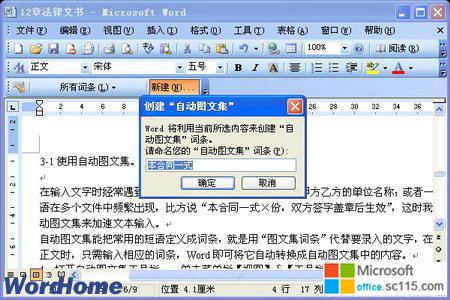
图2008071212 新建“自动图文集”词条第3步,将光标定位到Word文档适当位置,单击工具栏“所有词条”按钮。在下拉列表中选择正文,单击要插入的词条名称“本合同一式”,则“本合同一式×份,双方签字盖章后生效”自动输入到Word文档中,如图2008071213所示。 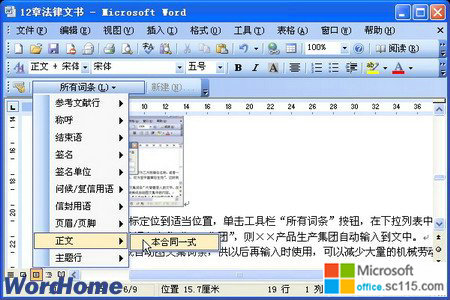
图2008071213 插入自动图文集词条




